3 способа создать потрясающие рамки в Google Документах

Узнайте, как добавить границы в Документы Google, включая создание рамок с помощью таблиц или изображений. Эффективные решения внутри!
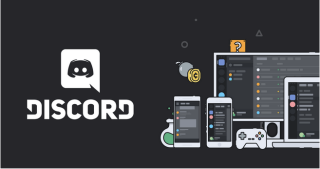
Если в ваши вены хлынула игровая ДНК, то мы уверены, что вы уже знакомы с термином «Discord». Discord - это идеальное место для геймеров, где они могут общаться с другими участниками с помощью голоса, видео или текста. В Discord вы можете общаться со своей группой друзей и обсуждать свои любимые темы, начиная от видеоигр и заканчивая музыкой и искусством, или чем-нибудь еще, представляющим общий интерес.
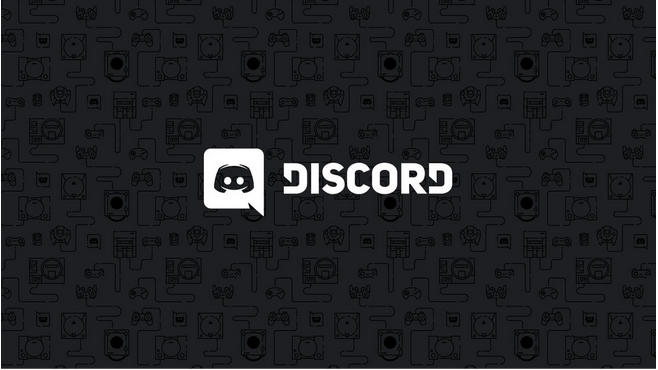
Источник изображения: На пути к науке о данных
Раньше Discord в основном использовался геймерами, но со временем Discord расширился, и эта цифровая платформа также используется предприятиями, криптоинвесторами и другими сообществами. Как и Skype, Discord больше похож на приложение для чата, которое приближает вас к людям или сообществу, где вы можете исследовать совершенно новую сторону мира. И знаете, что самое лучшее? Discord также предлагает интеграцию в приложении, где он позволяет вам подключать другие ваши учетные записи, включая Facebook, YouTube, Spotify, Reddit, Steam и другие, что позволяет вам синхронизировать данные напрямую на сервере Discord.
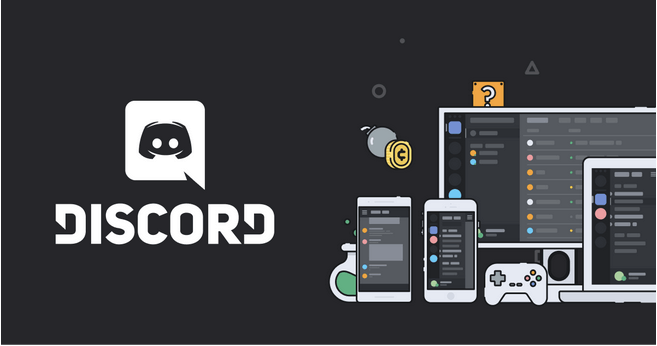
Источник изображения: Discord
Хотите узнать больше о Discord, прежде чем мы продолжим. Посетите эту ссылку .
Итак, используете ли вы уже Discord или планируете создать новую учетную запись, вот несколько советов и уловок Discord, которые помогут максимально эффективно использовать эту ведущую платформу чата, извлекая максимальные выгоды от этой услуги.
Давайте начнем.
Управление уведомлениями
Discord объединяет миллионы пользователей на единой платформе. Итак, да, будьте готовы к бомбардировке уведомлений, ползающих по всему экрану вашей системы. Вот что вам нужно сделать. Чтобы управлять уведомлениями в своей учетной записи Discord, щелкните правой кнопкой мыши любое имя сервера и выберите «Настройки уведомлений».
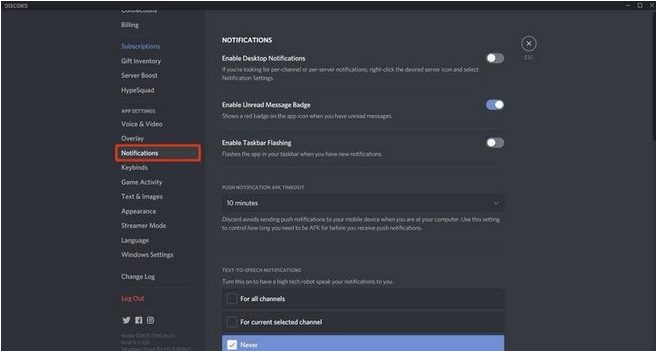
Источник изображения: Business Insider
Включите параметр «Отключить тестовый сервер», если вы хотите отключить все виды уведомлений и предупреждений о сообщениях, и вы будете получать предупреждение только тогда, когда кто-то явно упоминает с помощью тега «@».
Также читайте: 10 лучших ботов Discord для улучшения вашего сервера
Горячие клавиши
Источник изображения: Reddit
Общение в Discord может быть очень утомительным. С помощью набора сочетаний клавиш вы можете полностью контролировать переключение между чатами или выполнять другие действия. Вот несколько сочетаний клавиш, которые в кратчайшие сроки превратят вас в Discord Pro:
Ответ на звонок: Control + Enter.
Переключение между серверами: Control + Alt + клавиша вверх / вниз.
Переключение между каналами: Alt + Up / Down
Как добраться до самого старого непрочитанного сообщения: Shift + Page Up
Читайте также: Как удалить учетную запись Discord
Нажми и говори (приоритет)
Знаете ли вы, что в Discord есть функция, позволяющая настроить приоритетную колонку? С помощью приоритетного динамика ваш голос могут легко услышать другие участники группы. После того, как вы настроите приоритетного докладчика, вас будет легче слышать, а громкость других членов группы автоматически понижается, чтобы ваше сообщение можно было услышать за один раз без каких-либо перерывов. Чтобы использовать эту функцию, перейдите в «Настройки сервера»> «Роли», выберите роль и включите опцию «Приоритетный докладчик».
Совет от профессионала: перед тем, как использовать приоритетный динамик, убедитесь, что вы настроили привязку клавиш к Push to Talk для поддержки этого действия.
Использование ботов Discord
Источник изображения: MUS Tips
Боты Discord могут поднять ваш опыт общения в чате на совершенно новый уровень. С помощью ботов Discord вы можете использовать различные функции, такие как воспроизведение музыки, отправка мемов, проведение опросов и многое другое. Если вы являетесь администратором любого сервера, вы можете добавить несколько ботов в свою чат-комнату и пользоваться преимуществами с другими членами группы.
Также читайте: Лучшие приложения для изменения голоса для Discord
Проявите творческий подход со своим ником
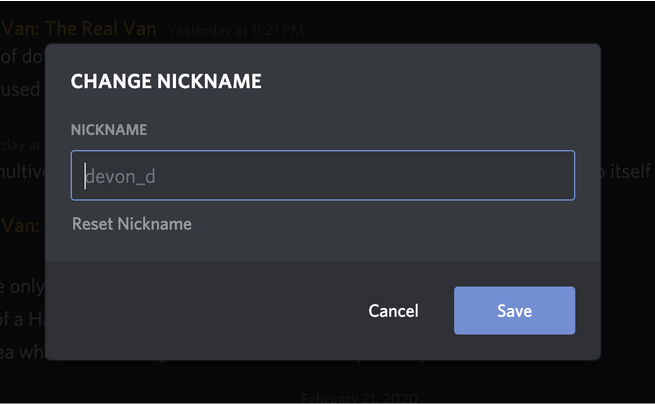
Discord объединяет миллионы пользователей в виртуальном пространстве. Итак, чтобы выделиться из толпы или создать уникальную личность, вы можете проявить творческий подход со своим ником. Перейдите в меню настроек сервера и измените свой псевдоним, чтобы ваши друзья или другие участники группы могли обращаться к вам с помощью классного тега.
Итак, ребята, это завершает наш список советов и приемов Discord для опытных пользователей. Думаю, пришло время отказаться от обычных текстовых приложений и впервые попробовать Discord. Общайтесь с сообществами, обсуждайте общие интересы, работайте продуктивно и получайте максимум от приложения чата. Discord доступен как для настольных компьютеров (Windows и Mac), так и для смартфонов, чтобы вы могли постоянно общаться в чате.
Узнайте, как добавить границы в Документы Google, включая создание рамок с помощью таблиц или изображений. Эффективные решения внутри!
Это полное руководство о том, как изменить тему, цвета и многое другое в Windows 11 для создания потрясающего рабочего стола.
iPhone завис на домашних критических оповещениях? В этом подробном руководстве мы перечислили различные обходные пути, которые вы можете использовать, чтобы исправить ошибку «Домой хочет отправить критические оповещения iPhone». Узнайте полезные советы и решения.
Zoom - популярная служба удаленного сотрудничества. Узнайте, как добавить изображение профиля вместо видео, чтобы улучшить свою конфиденциальность.
Откройте для себя эффективные стратегии получения баллов Microsoft Rewards. Зарабатывайте на поисках, играх и покупках!
Изучите эффективные методы решения неприятной проблемы с бесконечным экраном загрузки Skyrim, гарантируя более плавный и бесперебойный игровой процесс.
Я внезапно не могу работать со своим сенсорным экраном, на который жалуется HID. Я понятия не имею, что поразило мой компьютер. Если это вы, вот несколько исправлений.
Прочтите это полное руководство, чтобы узнать о полезных способах записи вебинаров в реальном времени на ПК. Мы поделились лучшим программным обеспечением для записи вебинаров, а также лучшими инструментами для записи экрана и видеозахвата для Windows 10, 8, 7.
Вы случайно нажали кнопку доверия во всплывающем окне, которое появляется после подключения вашего iPhone к компьютеру? Вы хотите отказаться от доверия этому компьютеру? Затем просто прочтите эту статью, чтобы узнать, как отменить доверие к компьютерам, которые вы ранее подключали к своему iPhone.
Хотите знать, как транслировать «Аквамен», даже если он недоступен для потоковой передачи в вашей стране? Читайте дальше, и к концу статьи вы сможете насладиться Акваменом.








